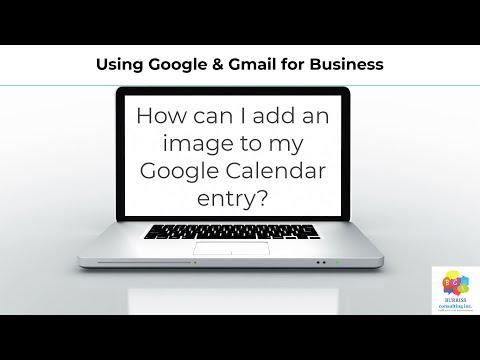Denna wikiHow lär dig hur du delar din Keynote -presentation med andra människor på internet. Om du vill presentera presentationen live kan du använda Apples Keynote Live -funktion. Du kan också dela presentationen genom att bädda in den på din webbplats eller blogginlägg.
Steg
Metod 1 av 2: Använda Keynote Live

Steg 1. Öppna din presentation i Keynote på din Mac
Keynote har en inbyggd funktion som låter dig dela din presentation live.
Keynote Live är begränsat eftersom det inte kommer att spela upp ljud eller låta dig göra live -ljudberättelse. Om du vill berätta presentationen live vill du använda Keynote Live med ett ljudkonferensverktyg som Zoom, Microsoft Teams eller Google Meet

Steg 2. Klicka på Keynote Live -knappen
Det är datorikonen med två böjda linjer på sidan, och du hittar den i verktygsfältet högst upp i Keynote. Ett bekräftelsemeddelande visas.

Steg 3. Klicka på Fortsätt i popup-fönstret
Detta skapar en inbjudningslänk för din presentation.

Steg 4. Klicka på Bjud in tittare
Nu kan du välja hur du vill bjuda in deltagare till din live -presentation.

Steg 5. Välj en inbjudningsmetod
Du kan bjuda in personer att se din presentation genom att skicka länken till dem. Välja Post att skriva ett e -postmeddelande som innehåller länken som du kan vända dig till vem du vill. Du kan också använda iMessage genom att välja Meddelande, AirDrop det till människor i närheten eller till något av de andra appalternativen.
- Om du vill dela inbjudningslänken i ditt videokonferensprogram eller en livechatt, välj Kopiera länk för att kopiera länken till ditt urklipp och sedan klistra in den i konversationen.
- Om du vill kräva ett lösenord för att visa presentationen klickar du på Fler alternativ, Välj Kräv lösenordoch följ instruktionerna på skärmen.

Steg 6. Klicka på Spela nu för att dela din presentation
När du klickar på den här knappen kan alla som har länken ange den i sin webbläsare för att se presentationen live.
- Om du inte vill starta presentationen ännu kan du välja Spela senare istället. När du sedan är redo att dela din presentation klickar du på den grönvita rektangeln med en triangel i verktygsfältet och väljer Spela på Keynote Live att börja dela. Du kan klicka på ikonen grön-vit rektangel och triangel för att börja dela igen.
- Om du vill bjuda in fler personer efter att presentationen startat, tryck på Esc för att stoppa uppspelningen, klicka på Keynote Live -knappen i verktygsfältet (datorskärmen med två böjda linjer), välj Bjud in tittareoch välj dina tittare.

Steg 7. Avsluta din presentation
När du är klar med att dela klickar du på datorikonen med två böjda linjer i verktygsfältet och väljer Stäng av Keynote Live.
När du avslutar presentationen slutar länken att fungera. Om du vill presentera igen måste du skapa en ny länk
Metod 2 av 2: Bädda in på en webbplats

Steg 1. Öppna din presentation i Keynote
Du kan bädda in din Keynote -presentation på din personliga eller företagswebbplats från Keynote på din Mac, iPhone eller iPad.
Om du skyddade din presentation med ett lösenord, ta bort lösenordet innan du fortsätter

Steg 2. Klicka eller tryck på knappen Samarbeta
Det är den runda ikonen som innehåller en kontur av en person och ett plustecken.

Steg 3. Tryck på Delningsalternativ (endast iPhone eller iPad)
Om du använder en Mac, hoppa över det här steget.

Steg 4. Välj Vem som helst med länken från popupmenyn "Vem kan komma åt"
Detta är nödvändigt för att presentationen ska visas korrekt på din webbplats.

Steg 5. Välj Visa endast från menyn "Behörigheter"
Detta säkerställer att ingen kan redigera din presentation.

Steg 6. Klicka eller tryck på Kopiera länk
En länk till din Keynote -presentation sparas nu i ditt urklipp.
Länken börjar med "https://www.icloud.com/keynote" och slutar med "#ditt filnamn"

Steg 7. Bädda in presentationen
Nu när du har en länk till din presentation kan du klistra in den i webbplatsens kod. Stegen för att göra detta varierar beroende på webbplats, men de flesta webbplatsbyggare har ett "Bädda in" -alternativ som du kan använda. Här är några exempel på hur du kan bädda in presentationen på populära webbplatser:
-
Medium:
Ingen extra kod behövs. För att bädda in länken klistrar du in den på sin egen rad och trycker på Stiga på eller Lämna tillbaka. Medium visar den inbäddade presentationen när du publicerar din berättelse.
-
Wordpress:
Använd Block Editor för att skapa ett nytt "Bädda in" -block (det första inbäddningsalternativet), klistra in Keynote -länken i fältet och klicka på "Bädda in". Om du inte använder blockredigeraren kan du bädda in presentationen genom att placera webbadressen på sin egen rad.
-
Bädda in:
Om du använder en annan typ av webbplats eller webbplatsbyggare, kolla in Embed.ly, som hjälper dig att skapa inbäddningskoder för en mängd olika webbplatser och tjänster.